怎样用手机设置无线路由器
最后更新:2022-02-07 18:29:30 手机定位技术交流文章
1.win10系统怎么设置wifi
您好!在设置之前,请确保您的电脑运行的是Windows7或者Windows8、Windows10更高版本的系统,并且拥有管理员权限;无线网卡可以正常使用。
一 使用系统命令建立AP
首先,在“运行”(可按快捷键Windows+R呼出)中输入“cmd”,打开命令提示符窗口。
在弹出的窗口中输入:
netsh wlan set hostednetwork mode=allow ssid=name key=00000000
其中,ssid=后为需要设置的网络名,key=后为8~63位的无线网络密码。
按下回车键后再输入:
netsh wlan start hostednetwork
按下回车键后,会提示“已启动承载网络”,我们的虚拟无线热点就创建完成并且成功启动,您就可以连接使用了。
如果要查看已经启用的虚拟无线热点,可以输入:
netsh wlan show hostednetwork
更多设置请参考以下命令:
netsh wlan /?
您也可以将以上两条命令存入一个文本文档中,然后将文件格式后缀“.txt”修改为“.cmd”,需要使用时,在右键中选择“以管理员身份运行”即可。
二 使用第三方工具
可以使用魔方、猎豹等众多的第三方工具都能轻易实现。
2.win10 无线wifi怎么设置
方法如下: 1、如果是笔记本电脑看一下无线开关有没有关了。可以按键盘上的(FN+F6)开启
不同的笔记本电脑可能不一样。F1-F10这几个键上会有标识无线网络。现在新的笔记本关闭了WIFI网络叫飞行模式和手机一个叫法。
2、检查一下无线网卡的驱动有没有安装。如下图所示操作。
如果没有安装使用驱动精灵网卡驱动版安装一下。
3、检查一下WLAN AutoConfig服务没有开启。
4、检查一下无线网卡有没有被禁用。在桌面上点击网络右键---属性---更改适配器设置------在这里就可以看到WLAN有没有被禁用。
5、如果被禁用了WAN在上面点右键启用就好了。
6、启用成功后在上面点击连接/断开。
7、检测到了无线网络然后点击连接,输入密码连接上去就可以使用无线网络上网咯。
3.windows10怎么设置无线网
win10连无线路由器的安装与设置步骤如下:
1、将宽带主网线插入路由器的wan口,用一根网线将路由器的lan口和计算机相连。
2、单击桌面左下角的开始——控制面板——网络连接——本地连接,右击——属性——tcp/ip协议——属性。
3、将里面的ip地址设置为:192.168.1.2,子网掩码设置为:255.255.255.0,默认网关设置为:192.168.1.1,首选dns服务器设置为202.102.152.3。
4、电脑打开浏览器,在地址栏里面输入:192.168.1.1然后回车,进入路由器管理界面。
5、输入默认的用户名和密码,一般都是admin,如果不是的话,看一看无线路由器后面的说明商标上的用户名和密码。
6、找到设置向导,根据提示将上网账号、密码输入后,开启DHCP动态路由功能。
7、开启里面的无线路由功能,并设置无线网络的安全密码。
8、最后,重启路由器。
4.win10怎么在电脑上设置wifi
设置方法:
第一步:首先将路由器通电,如果是笔记本可通过无线连接上路由器,台式机从路由器接网线到电脑上,电脑本地连接设置自动获取IP地址。
第二步:打开浏览器,然后在地址栏里输入192.168.1.1,回车,第一次使用路由器需要设置新的路由器管理密码,完成后,点击底部的“确定”。
第三步:进入路由器后,点击左侧菜单栏的“设置向导”,下一步。
第四步:选择PPPOE拨号方式,输入上网帐户和密码,下一步。
第五步:SSID框里输入需要设置的无线网络名称,下面需要先勾选上WPA-PSK/WPA2-PSK加密方式,输入最少由8位数组成的无线密码,下一步。
第六步:点击完成,根据提示重启路由器即可。
5.win10怎么设置wifi连接
首先确认你的无线网卡可以使用。
在开始菜单中依次找到“所有程序”--“附件”--“命令提示符”,右键“以管理员身份运行”。在“命令提示符”里输入“netsh wlan set hostednetwork mode=allow ssid=Test key=0123456789”,回车,系统会自动虚拟出一个wifi热点,此时,打开网络和共享中心,点击左侧的“更改适配器设置”,如下图所示,就会看到多出一个网卡来。
在本地连接上单击右键,点击“属性”,切换到“共享”,在第一个方框内打对勾,在下方的选择框内选择“无线连接2”,确定。同样在命令提示符里输入“netsh wlan start hostednetwork”,回车,就会打开wifi热点,在命令提示符里输入“netsh wlan stop hostednetwork”,回车,就会关闭wifi热点。
6.windows10的wifi设置怎么设置
WIN10开WIFI热点方法:
一、命令操作
1、在开始菜单的那个图标上点击右键然后再点击命令提示符(管理员)
2、在弹出来的命令提示符中输入:netsh wlan set hostednetwork mode=allow ssid=jingyan key=jingyan147258
回车
解释一下:
ssid就是无线热点显示的名称
key当然就是无线热点的密码。
3、再在令提示符中输入:system32>netsh wlan start hostednetwork 回车
这样大概就可以了去验证一下吧!
二、电脑操作
1、在桌面上点击网络右键,在出来的窗口中点击更改适配器设置。
2、在WLAN上面点击右键然后再点击属性
3、进入WLAN属性界面后点击共享选项,勾选允许其他网络用户通过此计算机的Internet连接连接。然后在家庭网络连接下面选择创热点虚拟网卡。
虚拟热点网卡的名称一般为:Microsoft托管网络适配器。
三、验证
1、进入适配器设置界面看看是不是多了如下图所示的这个网络连接。
2、然后在手机上搜索一下看看是不是有刚刚设置的那个jingyan那个WIFI网络名称。输入密码连接就可以使用电脑上的网络了。
7.win10怎么设置无线网
我们点击我们笔记本显示器右下角的无线网络图标。
在弹出的窗口中我们选择“查看连接设置”。
在“连接欸”中我们可以看到“管理已知网络”,我们点击它。
这样我们就进入“管理已知网络”,在里面我们可以看到我们连接过的网络。
我们点击它我们可以把他删除,我们只要点击“忘记”就可以了。
win10“管理已知网络”的功能比较少,目前只支持把无线网给忘掉,不像win7可以查看密码等功能。
但是我们在win10中是有管理无线网功能的。
8.win10怎样设置无线网络连接
win10如何打开或关闭无线网功能。现在的无线网也存在不安全,那么我们该如何设置打开或关闭无线网功能呢?下面和大家介绍一下我的经验,希望能够帮到大家。方法/步骤
1
我们点击win10的“开始”菜单
2
我们选择“电脑设置”
3
在电脑设置中我们选择“网络”
4
在“网络”中我们选择“飞行模式”
5
在“飞行模式”中我们可以看到我们的“WLAN”一般是打开的。
6
如果我们想把他关闭,我们直接选择关闭就可以了。
7
我们可以根据自己的需要进行操作,直接选择,直接生效。下图是关闭后无线网图标打叉。
步骤阅读
9.win10怎么设置wifi连接
随着Wifi无线网络的流行,如今很多电脑用户也很少通过本地连接上网,而是摆脱线材束缚,连接Wifi无线网络上网。近日,新升级了 windows 10系统的小伙伴们都想知道Win10怎么连Wifi无线网络?以及Win10电脑桌面上没有无线图标又怎么连接无线网络呢?针对此类问题,下面本文详细 介绍下Win10电脑如何连接Wifi无线网络上网。有兴趣的朋友们就来了解下吧。
Win10要连接Wifi无线网络,前提是电脑内置了无线网卡,网卡驱动正常,并开启了无线功能。如果在Win10桌面右下角任务栏中,可以看到无线网络图标,则说明电脑有无线网卡,并开启了无线功能,接下来我们要做的就是连接Wifi,具体方法步骤如下。
1、点击Win10桌面右下角的无线图标,在弹出的Wifi列表中,点击需要连接的Wifi无线网络,如图所示。
2、初次连接某个Wifi网络,需要输入Wifi密码,如果Wifi没有设置密码,则可以直接登录,有密码,必须输入正确的Wifi密码,才可以连接上Wifi无线网络。
连接上Wifi无线网络,示意图如下,注意底部有一个飞行模式,不要去点击飞行模式。开启飞行模式后会自动关闭Wifi功能,如果误点开启了,点击切换为关闭即可。
——Win10电脑桌面找不到无线图标,无法连接Wifi怎么办?继续往下看。
Win10连不上Wifi怎么办 检查网卡与无线网络方法
如果Win10桌面右下角没有无线图标,只有一个电脑图标,则说明您的电脑没有内置无线网卡或者无线网络功能没有开启,因而无法连接Wifi。
目前绝大多数太少电脑都没有内置无线网卡,如果需要连接Wifi,如要借助USB无线网卡或者随身Wifi等设备。这里简单教大家如何看自己电脑有没无线网卡。其实方法很简单,进入Win10设备管理器,然后看看网络适配器中,有没无线网卡设备就知道了,如下图所示。
本地网卡名称一般带有Family,而无线网卡名称中,一般会伴随着Wireless等字样,如图所示,小编笔记本内置了本地网卡和无线网卡,并且驱动正常。
如果确认电脑中带有无线网卡,并并且驱动正常,但桌面上显示的是本地电脑图标,没有无线图标,则可能是在网络设备中,没有开启无线网络功能,解决办法如下。
1、在Win10桌面左下角的开始菜单图标上,右键鼠标,在弹出的右键菜单中,点击打开“网络连接”,如下图所示。
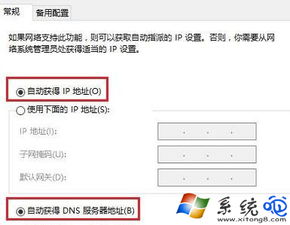
本文由 在线网速测试 整理编辑,转载请注明出处。

